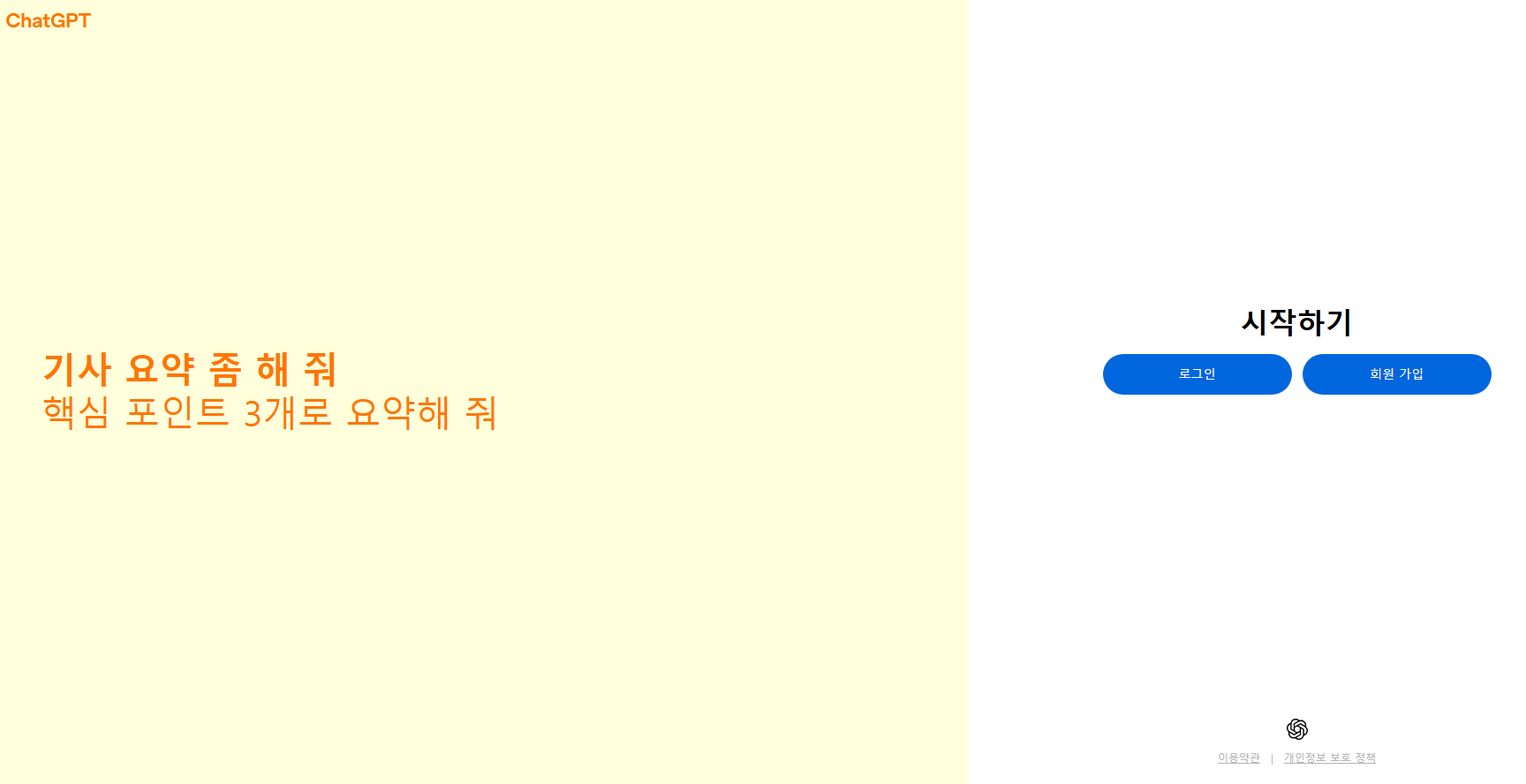카테고리 없음
ChatGPT 유료 구독(Plus) 해지하는 방법 쉽게 따라하기
리오넬메씨
2025. 4. 5. 00:33

ChatGPT 유료 구독(Plus) 해지하는 방법, PC와 모바일에서 완벽 정리
오늘은 많은 분들이 궁금해하시는 ChatGPT 유료 구독(Plus 플랜) 해지 방법에 대해 자세히 알려드리려고 합니다.
최근 ChatGPT를 유료로 이용해보다가, 더 이상 사용하지 않으시거나 자동 결제를 원치 않으실 경우, 구독을 깔끔하게 해지하는 것이 중요하죠.
PC에서 해지하는 방법과, 모바일(iPhone/Android)에서 해지하는 방법은 서로 다소 다릅니다.
지금부터 누구나 쉽게 따라할 수 있는 단계별 가이드를 드릴게요.
PC에서 ChatGPT 구독 해지하는 방법 (웹 브라우저 기준)
PC에서 ChatGPT Plus를 해지하려면 공식 웹사이트를 통해 직접 설정에 접근해야 합니다.
1️⃣ ChatGPT 웹사이트에 로그인
- https://chat.openai.com 으로 접속
- 우측 상단의 프로필 아이콘(이미지 아래 참고) 클릭
2️⃣ “내 플랜(My Plan)” 클릭
- 드롭다운 메뉴에서 “My Plan” 또는 “내 플랜” 클릭
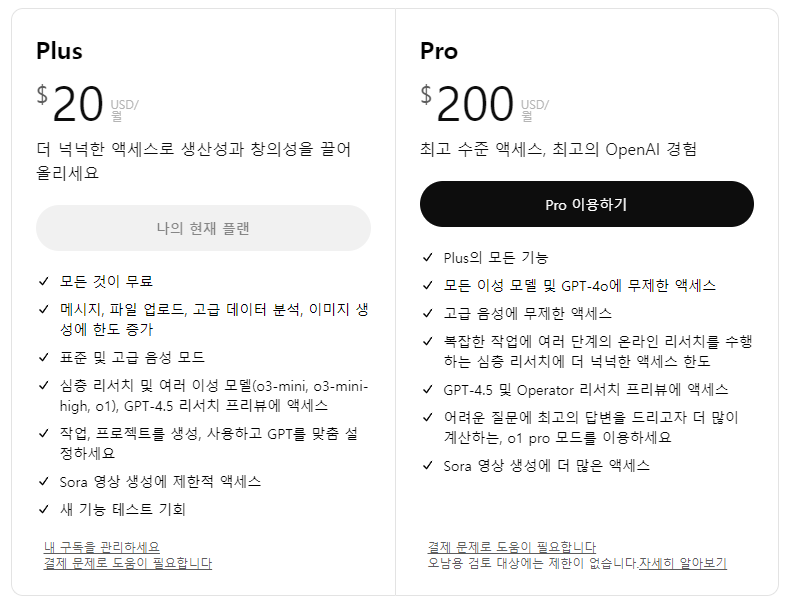
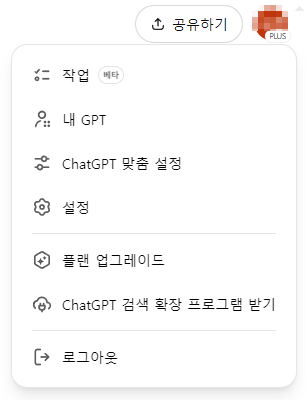
3️⃣ 구독 관리 페이지 이동
- “Manage my subscription(내 구독 관리)” 버튼 클릭

4️⃣ 구독 취소 진행
- 화면 중간 또는 하단에 보이는 “Cancel Plan(플랜 취소)” 버튼 클릭
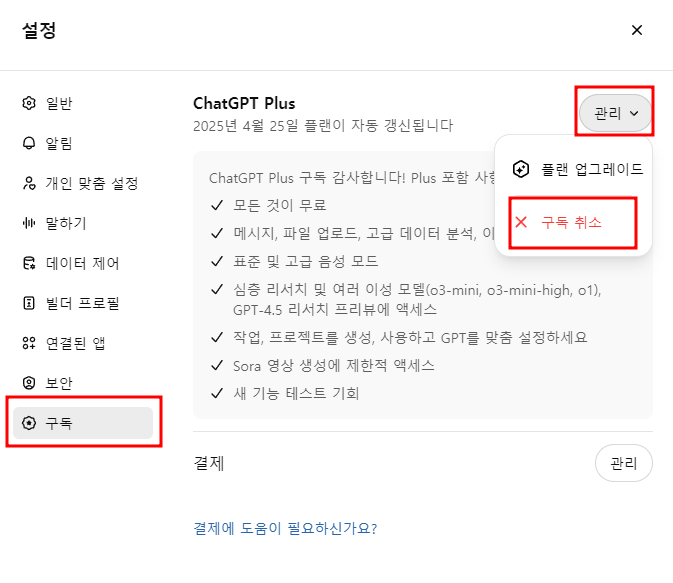
5️⃣ 확인 절차 및 간단한 설문 응답
- 구독 취소 여부를 한 번 더 확인합니다.
- 이후 간단한 이유 설문이 나올 수 있으니 응답해 주세요.
6️⃣ 해지 완료 후 이메일 확인
- 해지가 완료되면 등록된 이메일로 ‘구독 해지 확인 메일’이 발송됩니다.
- 이메일은 추후 증빙용으로 꼭 보관하세요.
모바일 앱에서 ChatGPT 구독 해지하는 방법
▶ iPhone (iOS) 사용자의 경우
- iPhone 설정 앱 열기
- 상단에 있는 Apple ID(이름) 탭 클릭
- ‘구독(Subscriptions)’ 메뉴 선택
- 목록에서 ChatGPT 선택
- 하단의 ‘구독 취소(Cancel Subscription)’ 클릭
▶ Android 사용자(Google Play)
- Google Play 스토어 앱 열기
- 우측 상단의 프로필 아이콘 클릭
- ‘구독’ 또는 ‘정기 결제’ 메뉴 진입
- ChatGPT 항목 선택
- ‘구독 취소’ 버튼 클릭
구독 취소 시 유의사항
- 구독을 취소해도, 현재 결제된 구독 주기 종료일까지는 정상 이용 가능합니다.
예: 4월 10일에 구독했으면, 5월 10일까지 사용 가능 - 자동 결제 여부 확인은 카드사나 결제 플랫폼(PayPal 등)을 통해 이중 확인하는 게 안전합니다.
- Enterprise 플랜의 경우, 일반 사용자와 달리 OpenAI 측에 별도 문의를 통해 해지해야 합니다.
요약 정리 – 이런 분들께 유용해요
- ChatGPT Plus를 잠시 사용해봤지만 지속 이용은 고민 중인 분
- 자동 결제 방지를 원하시는 분
- 모바일과 PC에서 각각 해지 방법을 알고 싶은 분